Bonjour à tous les utilisateurs de The Gimp !
Dans ce tutoriel, nous allons voir ce que sont les masques de fusion, pourquoi ils sont pratique pour nos créations et comment les utiliser.
¤ Qu’est ce qu’un masque de fusion ?Un masque de fusion est un « calque particulier » que l’on ajoute à une création. Je parle de « calque particulier » car ce n’est pas vraiment un calque, mais un masque de l’on ajoute à l’image sur laquelle nous sommes en train de travailler.
¤ L’utilité des masques de fusion.Il arrive parfois que lorsque l’on travaille sur une image, il y a des éléments de celle-ci que l’on a envie de faire disparaitre. La première chose que l’on est tenté de faire est de les effacer. Mais qui dit suppression dit perte définitive de ces éléments.
Avec les masques de fusion vous ne faites que les cacher ; ils pourront à tout moment être de nouveau visible
 ¤ Comment ça marche ?
¤ Comment ça marche ?Dans les masques que nous allons voir ici, le
noir sert à masquer des éléments, et le blanc à les rendre visible. Autrement dit, si j’ai la photo d’un paysage avec une maison et que je ne désire faire apparaitre que la maison, je sélectionne celle-ci, inverse ma sélection, j’ajoute un masque de fusion et je remplis de noir. Tout sera caché sauf la maison ^^ (enfin, tout ceci sera plus clair dans l’exemple)
Evidemment, vous avez la possibilité de travailler avec tous les niveaux de gris pour donner un autre aspect à l’opacité des éléments.
¤ Utilisation des masques de fusion1/
Ouvrez cette image et
dupliquez la.
2/ Sur le calque inférieur, appliquez un
flou gaussien (filtre >> flou >> flou gaussien).
3/ Sur le calque de premier plan, nous n’allons faire apparaitre en net que le worms de droite. Pour cela,
sélectionnez-le grossièrement avec l’outil de votre choix. Faites ensuite
calque >> masque >> ajouter un masque de calque >> blanc opacité complète. Inverser ensuite votre sélection et remplissez là de noir. Vous devriez avoir ça :
4/ Il ne nous reste plus qu’à paufiner notre sélection. Pour cela, prenez l
’outil « pinceau » et choisissez du noir. Tout ce que vous peindrez sur le masque en noir sera masqué (et au contraire, ce que vous peindrez en blanc sera visible).
Remarque : veillez à bien avoir sélectionné le masque de fusionEt voilà un résultat possible